谷歌浏览器下载文件夹权限快速设置
发布时间:2025-07-04
来源:Chrome官网

1. 进入设置页面:打开Chrome浏览器,点击右上角的三个点图标,选择“设置”。在左侧菜单中点击“隐私与安全”,找到“下载位置”选项。
2. 更改保存位置:点击“更改”按钮,选择一个有读写权限的文件夹作为新的下载路径,如D盘的“Downloads”文件夹。选择时需确保该文件夹有足够的空间存储下载文件,且路径简单易记,方便后续管理。点击“确定”保存设置。
二、调整文件夹权限
1. Windows系统:右键点击下载文件夹,选择“属性”。在属性窗口中,切换到“安全”选项卡。点击“编辑”按钮,可对权限进行修改。若希望当前用户对该文件夹有完全的控制权限,包括读取、写入、修改等,可勾选“完全控制”选项;若只想允许特定用户或用户组访问该文件夹,可在“组或用户名”列表中选择相应的用户或用户组,然后设置具体的权限,如只读、写入等。
2. Mac系统:选中下载文件夹,点击“显示简介”或右键选择“显示简介”。在简介窗口中,可设置文件夹的共享和权限。可添加用户并为其分配不同的访问权限,如“读与写”“只读”“只写”等,还可以设置文件夹的共享范围,如仅限本地用户或允许网络用户访问。
三、使用扩展程序辅助管理
1. 安装扩展程序:在Google浏览器的应用商店中,搜索并安装如“Download Manager Extended”等扩展程序。这些扩展程序可以帮助更细致地管理下载任务。
2. 设置扩展程序:安装完成后,可在浏览器中直接对下载任务进行管理。例如,设置下载任务的优先级,暂停、恢复或取消特定的下载任务,还可以将下载文件自动分类到不同的文件夹中,根据文件类型、下载时间等因素进行分类管理,提高文件夹的管理效率。
四、定期清理下载文件夹
1. 删除不需要的文件:定期查看下载文件夹,删除不再需要的文件,释放空间。可以按日期或文件类型进行清理,如每周或每月定期查看,删除一周或一个月前下载且不再需要的文件。对于一些临时下载的安装文件、解压包等,在确认安装或使用完成后即可删除。
2. 分类管理文件:将同类文件移动到专门的文件夹中进行统一管理,如图片、文档、视频等,保持下载文件夹的整洁。这样不仅便于查找和管理文件,还能避免文件夹中文件过多导致管理混乱。
谷歌浏览器插件安全检测方法解析
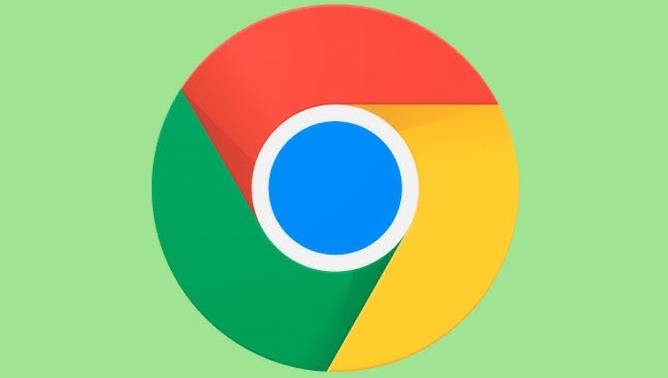
谷歌浏览器插件安全检测方法解析,介绍多种检测手段,帮助用户有效预防扩展插件安全风险。
谷歌浏览器插件更新操作方法创新实践研究
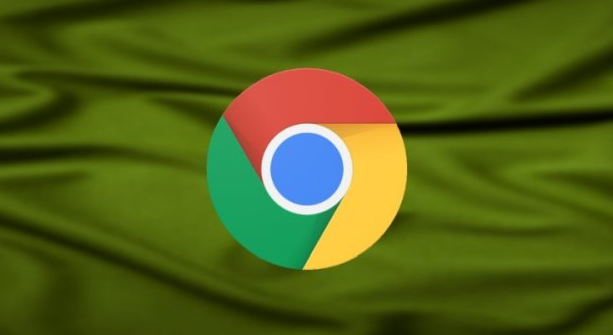
谷歌浏览器插件更新支持创新操作方法。自动检测和智能管理更新,提高插件兼容性与运行稳定性,为用户提供更流畅的使用体验。
Google浏览器缓存机制及优化策略

解析Google浏览器缓存机制,分享优化策略,提升浏览器加载速度和资源使用效率。
Google Chrome浏览器下载安装包无法打开怎么办
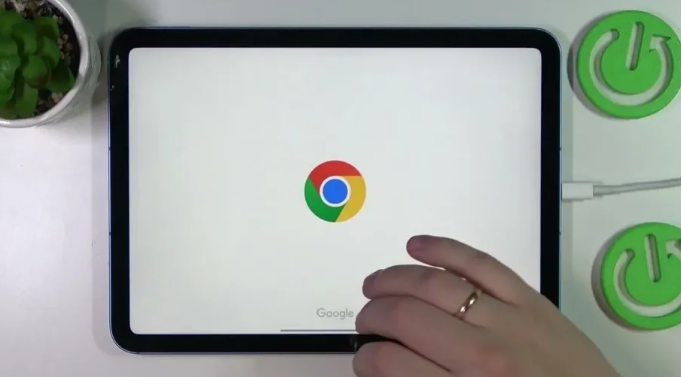
遇到Google Chrome浏览器下载安装包无法打开,可能文件损坏或格式不符,建议重新下载安装包或检查系统兼容性后尝试安装。
Chrome搜索功能全面提升细节解析
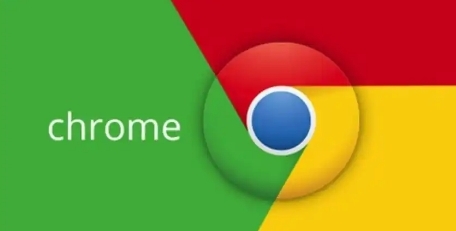
了解Chrome浏览器搜索功能的全面提升,帮助用户提高搜索效率,快速找到所需内容。
谷歌浏览器启动加速新技术实测效果如何
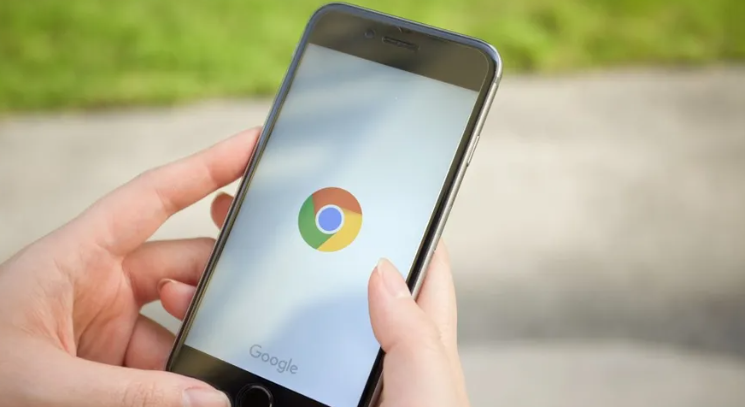
评测谷歌浏览器采用的新启动加速技术,通过实测数据展示实际效果,帮助用户了解性能改进幅度。
